Avec votre site web Jalis, vous disposiez auparavant d’un outil nommé AW Stats qui vous permettait d’analyser les performances de votre site. Ces données permettaient principalement de voir le trafic généré sur le site et le nombre de visites par semaines et par mois sur une période donnée.
Aujourd’hui, l’onglet de cet outil est toujours présent dans la gestion de votre site mais son accès y est désormais impossible. En effet, nous avons arrêté l’exploitation de l’outil AW Stats car il est devenu obsolète et dépassé par des outils bien plus performants et précis comme par exemple Google Analytics. Et cela tombe bien car c’est depuis ce dernier que vous pourrez désormais consulter toutes les données relatives à votre site web. Et Jalis est une agence Google Partner donc autant en profiter !
Vous pouvez retrouver Google Analytics en effectuant la recherche sur le moteur de recherche directement, ou en vous rendant sur le lien analytics.google.com. Sur Google Analytics, vous pourrez non seulement accéder au trafic complet du site mais aussi à es données très importantes comme le support de connexion des utilisateurs (mobile, ordinateur, tablette) ou encore les pages les plus et moins visitées de votre site web. Et tellement plus encore…
A noter que depuis juillet 2023, c’est la nouvelle version GA4 qui prend le relais sur l’ancienne version Universal Analytics (UA). Pour information, cette précédente version est toujours accessible actuellement depuis votre tableau de bord Google Analytics.
Ci-dessous, vous trouverez les différentes étapes à réaliser pour avoir accès à la plateforme.
1/ Création et/ou connexion d’une adresse Gmail
Tout d’abord, vous devez vous assurer que vous disposez d’un compte Google (grâce à une adresse Gmail) pour accéder à Google Analytics. Cela est très important car seul une adresse Gmail permet d’accéder ensuite à l’outil. Si vous n’avez pas encore de compte Google et d’adresse Gmail, vous pouvez consulter notre article FAQ pour le faire en cliquant ici.
2/ Liaison avec Google Analytics
Une fois que vous disposez d’une adresse Gmail, il faudra la communiquer à notre Support Technique afin que nous puissions établir une liaison entre votre adresse Gmail et votre site web. Pour nous contacter à ce sujet, vous pouvez le faire directement par mail en nous écrivant à support@jalis.fr ou nous contacter par téléphone au 04.91.35.70.00. Cela est très rapide et ne prend que quelques minutes pour effectuer le lien de notre côté.
3/ Accéder à la plateforme
Une fois le lien effectué entre votre adresse Gmail et votre site web, vous pouvez désormais accéder à Google Analytics via le lien indiqué plus haut dans cet article ou en recherchant l’outil directement sur le moteur de recherche. Une fois la recherche effectuée, vous pouvez cliquer sur l’outil « Google Analytics ».
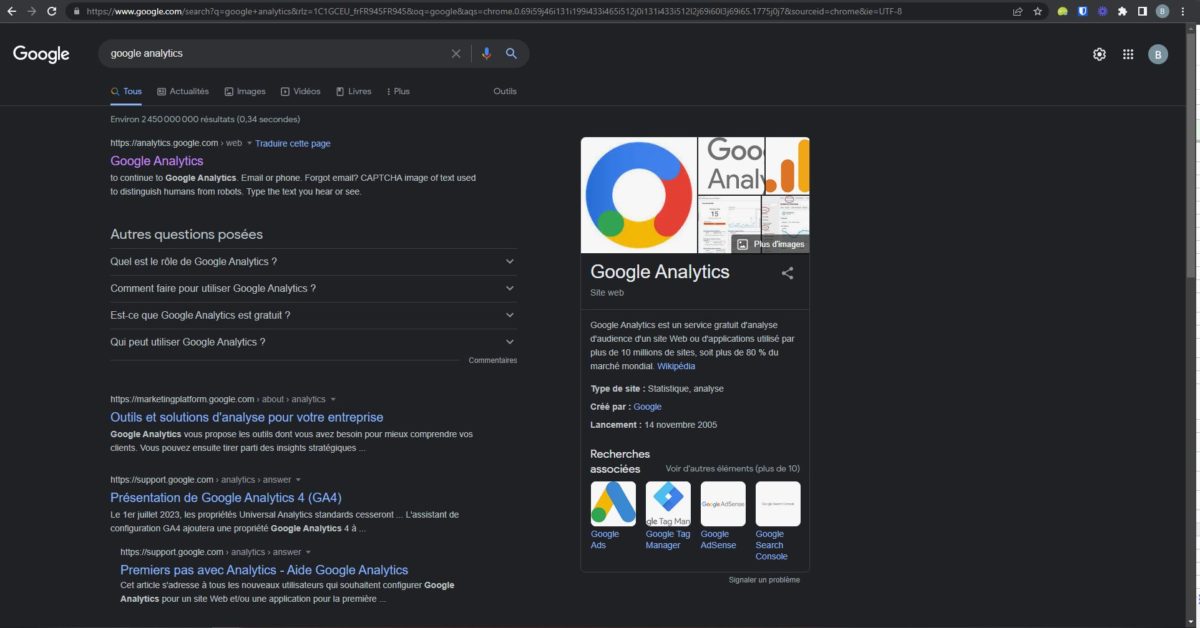
4/ Connexion sur Google Analytics
Une fois que vous avez cliqué sur l’outil, vous tomberez sur une page de connexion où vous pourrez saisir votre adresse Gmail et votre mot de passe afin d’être connecté. Attention, le mot de passe est celui de votre adresse Gmail et non celui de l’accès à la gestion de votre site web. Seul vous-même connaissait votre mot de passe, Jalis n’a pas la possibilité d’avoir accès à cette information personnelle. Si vous n’avez pas souvenir de votre mot de passe, vous pourrez le réinitialiser sans souci en cliquant sur le lien « Mot de passe perdu ». Un mail vous sera ensuite envoyé automatiquement avec un lien afin de réinitialiser votre mot de passe directement sur votre boîte mail.
5/ Associer votre site web
Lorsque vous serez connecté, vous tomberez sur la « page d’accueil » de Google Analytics. Si vous ne distinguez aucune courbe, aucune données lors de votre arrivée sur l’outil, pas de panique ! Il s’agit simplement du fait que votre site n’est pas associé sur l’outil. Pour cela, il vous suffit de cliquer sur le bouton « Tous les comptes » qui se situe en haut à gauche de votre écran juste à côté du logo Analytics. Une fois cliqué sur cet onglet, une petite fenêtre s’ouvre automatiquement et il faudra cliquer sur le nom de domaine de votre site dans la colonne « Comptes Analytics » avec la mention « GA4) à côté.

Si ce n’est pas le cas, merci de bien vouloir contacter notre Support Technique aux coordonnées communiquées précédemment afin de vous accompagner et de résoudre cette problématique.
